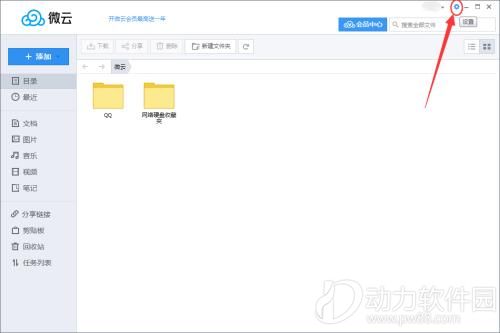微云同步助手多台电脑版 v3.0.0
- 软件介绍
- 软件截图
- 相关阅读
微云同步助手多台电脑版是一款可以让云端的内容和电脑上的内容同时进行删减与新增的软件,在微云上指定一个与在电脑上同名的文件夹,他们就能在零个不一样的存储区域进行同时的运作,一个云端可以同时和好几台电脑配对,方便小组之间进行合作和交流。
软件介绍
微云同步助手是腾讯推出的一款网盘服务客户端,与一般的window客户端相比,这个版本需要在电脑上有一个同步文件夹,时刻保持与云端相同的内容,所以如果云端文件一多,那可是比较占用磁盘空间的哦。适用于本地文件夹自动备份的情况。
软件特色
1、微云同步助手是一款腾讯旗下的文件同步助手工具,简洁的界面,小巧的设计,专用于快速同步文件内容,只需设置好同步文件,即可安心工作。
2、帮助我们同步微云的文件夹到电脑上面,非常的方便,同步功能是自动同步的,省去了我们需要手动操作的麻烦。
3、轻松解决备份文件的问题,拥有实时同步文件内容的强大功能,不仅如此,它还能在你工作的同时同步文件,还不打扰你的工作。
使用方法
1、在打开的微云同步助手登录窗口中,输入账号与密码登录 。
2、在第一次打开微云同步助手,会自动弹出设置同步文件夹的向导。我们也可以在软件的主界面点击右上角的“主菜单”按钮。
3、这时就会弹出下拉菜单,在弹出菜单中选择“同步选项”菜单项。
4、接着在打开的微云设置页面中,点击“设置同步目录”按钮。
5、这时就会弹出设置同步目录的窗口,在这里点击“更改”按钮。这样以后设置的文件夹中有新文件的话,就会自动同步的微云保存。
6、我们也可以查看一下自动保存的文件列表,是否自动同步成功了。
更新日志
1、修复bug
2、友好部分功能
微云同步助手多台电脑版 v3.0.0软件截图
本类最新
- 本类下载排行